怎样用AI做矩形框文字排版
来源:网络收集 点击: 时间:2024-07-18【导读】:
矩形框在很多的文字排版上都是要用到的,怎样用AI做矩形框文字排版呢?下面就来给大家分享一下具体的操作方法,主要用到矩形工具、剪刀工具、圆角矩形工具和文字工具。工具/原料moreIllustrator CS6方法/步骤1/7分步阅读 2/7
2/7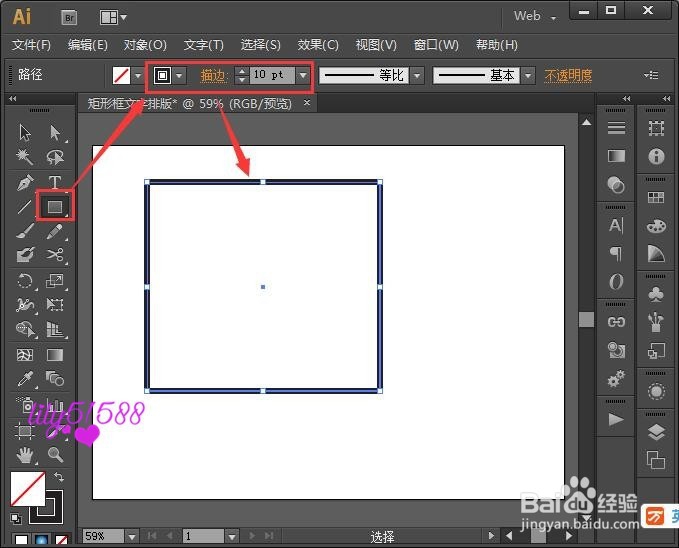 3/7
3/7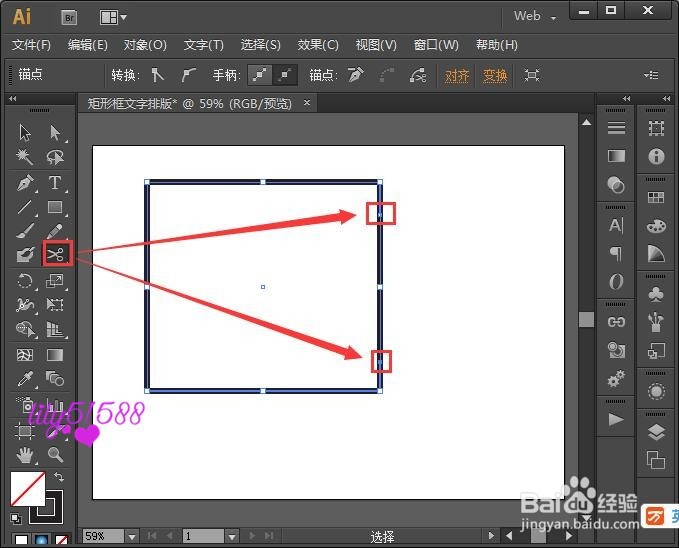 4/7
4/7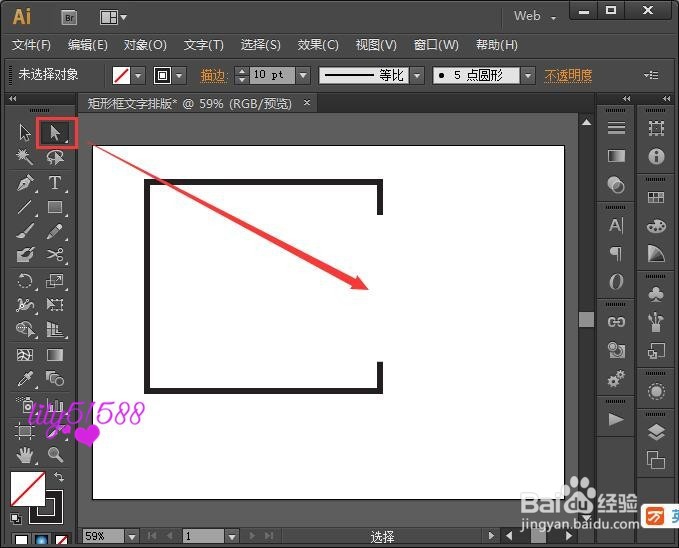 5/7
5/7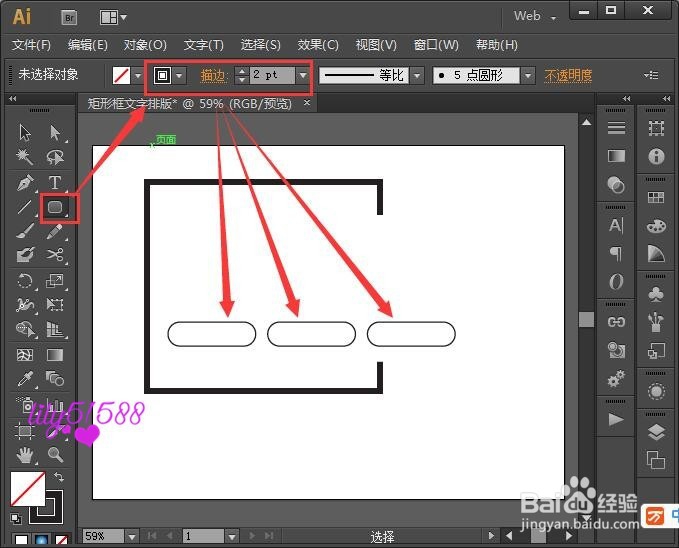 6/7
6/7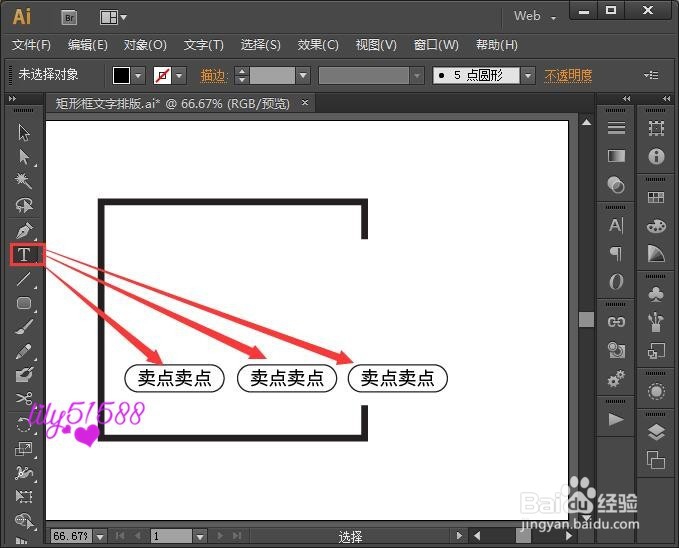 7/7
7/7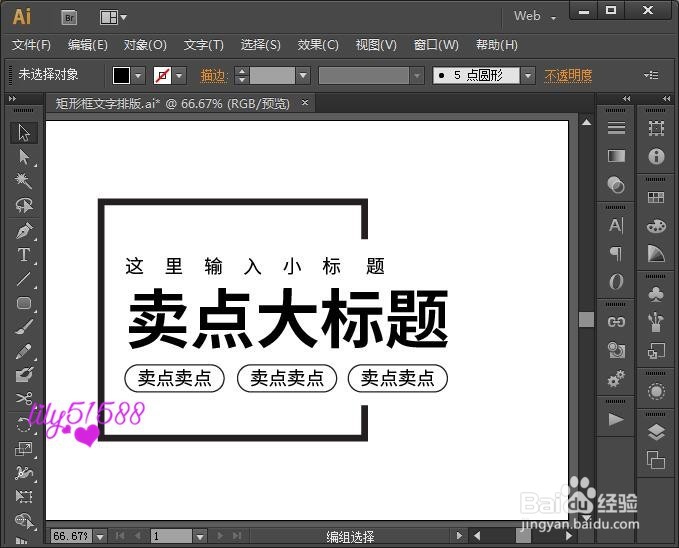 注意事项
注意事项
首先打开AI软件,【新建】一个600*600的白色【画板】,命名为【矩形框文字排版】。
 2/7
2/7画板新建好之后,我们在左侧找到【矩形工具】,设置【黑色描边10个点像素】,然后在画板上画出一个合适大小的矩形框。
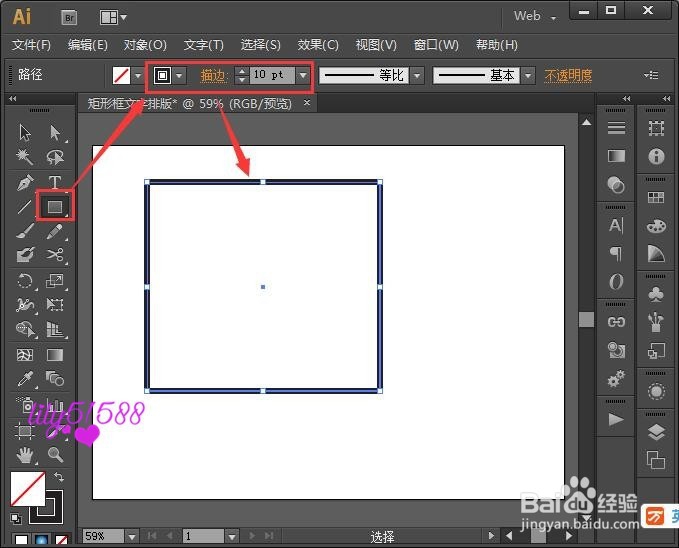 3/7
3/7选中矩形框,用【剪刀工具】在它的右边上下两个不位置单击一下即可剪断。
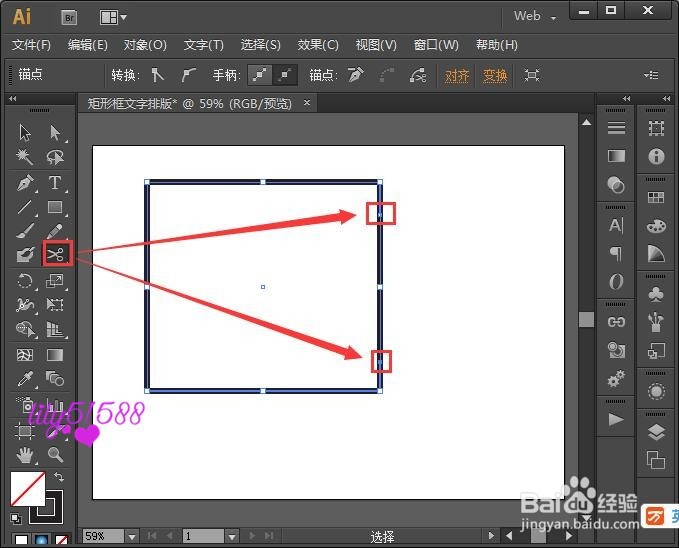 4/7
4/7用【白箭头工具】把矩形框剪断的路径删除掉,这样它就变成右边开口的效果了。
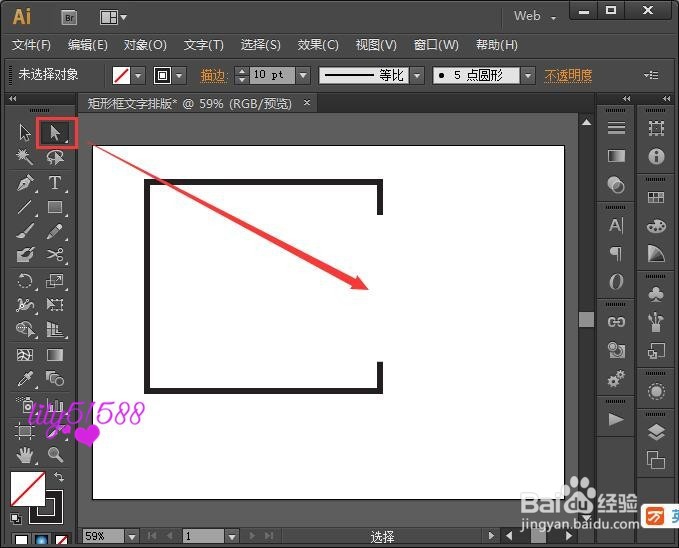 5/7
5/7大的矩形框做好了,我们用【圆角矩形工具】,画出3个相同大小的圆角矩形框,设置【黑色描边2个点像素】。
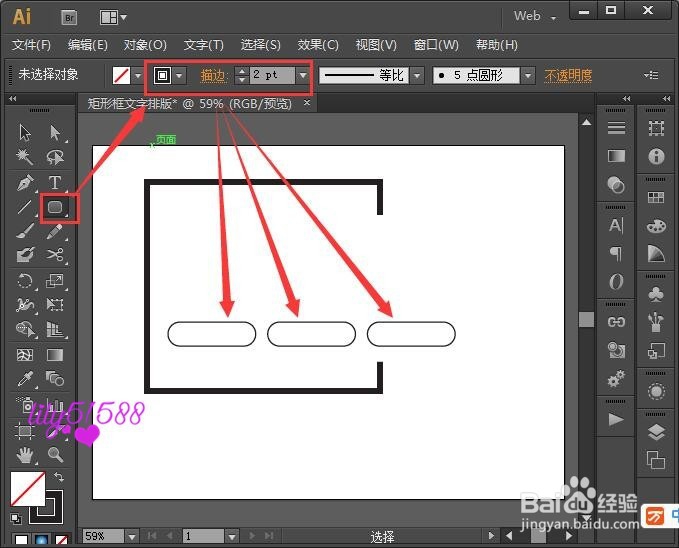 6/7
6/7我们在画好的圆角矩形框上面,用【文字工具】分别给它输入文字,内容根据需要填写即可。
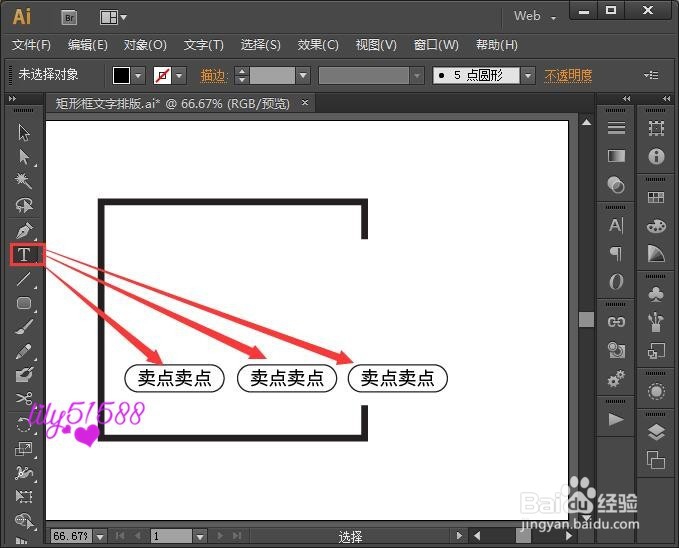 7/7
7/7最后,在三个圆角矩形框的上方,我们给它输入大标题和小标题就完成了。
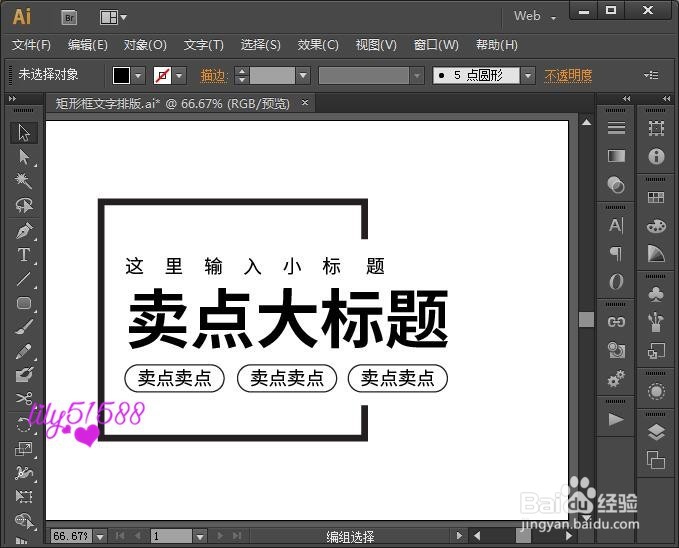 注意事项
注意事项Illustrator CS6
软件文字排版版权声明:
1、本文系转载,版权归原作者所有,旨在传递信息,不代表看本站的观点和立场。
2、本站仅提供信息发布平台,不承担相关法律责任。
3、若侵犯您的版权或隐私,请联系本站管理员删除。
4、文章链接:http://www.1haoku.cn/art_968154.html
上一篇:黄豆播种时间和方法
下一篇:抖音微信登录怎么登录
 订阅
订阅